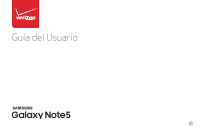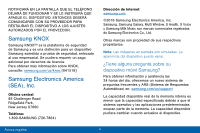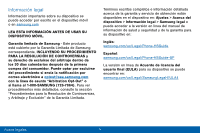Samsung Note5 User Manual
Samsung Note5 Manual
 |
View all Samsung Note5 manuals
Add to My Manuals
Save this manual to your list of manuals |
Samsung Note5 manual content summary:
- Samsung Note5 | User Manual - Page 1
Guía del Usuario - Samsung Note5 | User Manual - Page 2
SMARTPHONE Manual del usuario Por favor lea este manual antes de usar el dispositivo y consérvelo para consultarlo en el futuro. - Samsung Note5 | User Manual - Page 3
ni tampoco intentar lo antes indicado). A usted no se le transfiere ni derecho ni título alguno de propiedad sobre la propiedad intelectual. SAMSUNG y sus proveedores retienen todos los derechos aplicables a la Propiedad intelectual. Software de código abierto Algunos componentes de software de este - Samsung Note5 | User Manual - Page 4
ALGUNO RELACIONADOS CON EL PRODUCTO. NADA DE LO CONTENIDO EN EL MANUAL DE INSTRUCCIONES DEBERÁ INTERPRETARSE COMO QUE SE OTORGA UNA GARANTÍA EXPL IMPLÍCITA DE ABSOLUTAMENTE NINGÚN TIPO CON RESPECTO AL PRODUCTO. ADEMÁS, SAMSUNG NO SE HACE RESPONSABLE POR NINGÚN DAÑO DE NINGÚN TIPO QUE RESULTE - Samsung Note5 | User Manual - Page 5
información y asistencia las 24 horas del día, ofrecemos un nuevo sistema de preguntas frecuentes y ARS (Sistema de Respuestas Automáticas) en: samsung.com/us/support La capacidad disponible real de la memoria interna es menor que la capacidad especificada debido a que el sistema operativo y las - Samsung Note5 | User Manual - Page 6
legal o puede acceder a la versión en línea del manual de información de salud y seguridad y de la garantía para su dispositivo en: Inglés: samsung.com/us/Legal/Phone-HSGuide Español: samsung.com/us/Legal/Phone-HSGuide-SP La versión en línea de Acuerdo de licencia del usuario final (EULA) para - Samsung Note5 | User Manual - Page 7
13 Pantalla de inicio 14 Barra de estado 20 Navegación 22 S Pen 24 Comando aéreo 27 Panel de notificaciones 33 Ventana múltiple 37 aplicaciones 64 Aplicaciones de Google 68 Aplicaciones de Verizon 71 Aplicaciones adicionales 73 Calculadora 75 Calendario 77 Cámara y video 80 - Samsung Note5 | User Manual - Page 8
Message 110 Mensajes 113 Música 117 Mis archivos 120 S Health 122 S Note 124 S Voice 127 Álbum 128 Video 130 Grabadora de voz 133 Ajustes 135 Sonidos y vibración 158 Notificaciones 163 Pantalla y fondo 164 S Pen 168 Funciones avanzadas 170 Almacenamiento 172 Batería 174 Ajustes de - Samsung Note5 | User Manual - Page 9
Bloqueo y seguridad 183 Privacidad y seguridad 190 Modo fácil 193 Cuentas 194 Ajustes de idioma e introducción 196 Cómo realizar copia de seguridad y restablecer.... 200 Fecha y hora 203 Accesibilidad 204 Ayuda 208 Acerca del teléfono 209 Actualizaciones de sistema 210 Contenido vii - Samsung Note5 | User Manual - Page 10
Para comenzar Vea información sobre el hardware de este dispositivo móvil, los procedimientos de montaje y cómo comenzar a utilizar este nuevo dispositivo. - Samsung Note5 | User Manual - Page 11
Vista delantera Sensores de proximidad Luz indicadora de estado Teclas de volumen Auricular Cámara delantera Tecla de encendido Recientes Tecla de inicio/ Escáner de dedo Atrás S Pen Para comenzar 2 Vista delantera - Samsung Note5 | User Manual - Page 12
Modo de emergencia. Presione para bloquear o reactivar la pantalla. • Atrás: regrese a la pantalla anterior o cierre un cuadro de diálogo, menú o teclado. • S Pen: ingrese a una variedad de funciones potentes en el dispositivo con este apuntador versátil. • Tecla de inicio/Escáner de dedo: regrese - Samsung Note5 | User Manual - Page 13
Vista trasera Micrófono Cámara trasera Bandeja para tarjeta SIM Flash Sensor de ritmo cardíaco Micrófono Para comenzar Altavoz 4 Conector para audífonos Puerto para accesorios y cargador USB Vista trasera - Samsung Note5 | User Manual - Page 14
la página 6. • Flash: ilumine el objetivo al tomar una foto o al grabar video en ambientes con poca iluminación. • Sensor de ritmo cardíaco: mida su ritmo cardíaco a través de la yema del dedo cuando utilice la aplicación S Health™. Para obtener más información, consulte "S Health" en la página 122 - Samsung Note5 | User Manual - Page 15
Ensamblaje del dispositivo. Esta sección le ayuda a ensamblar el dispositivo. Instalación de la tarjeta SIM Cuando se suscriba a una red celular, recibirá una tarjeta SIM conectable. Durante la activación, la tarjeta SIM está cargada con los detalles de su suscripción, como su número de - Samsung Note5 | User Manual - Page 16
está conectado a dispositivos compatibles con la carga rápida adaptable. Precaución: Use sólo dispositivos de carga que estén aprobados por Samsung. Los accesorios de Samsung están diseñados para que su dispositivo prolongue la vida de la batería. Usar otros accesorios pudiera invalidar la garant - Samsung Note5 | User Manual - Page 17
el tomacorriente y quite el cable USB del dispositivo cuando se complete la carga. Nota: Este dispositivo también es compatible con cargadores inalámbricos autorizados por Samsung, que se venden por separado. Cuándo se debe cargar la batería Cuando la carga de la batería está baja y sólo quedan unos - Samsung Note5 | User Manual - Page 18
Programación del dispositivo Encendido y apagado del dispositivo Las instrucciones a continuación explican cómo encender y apagar el dispositivo. Encendido del dispositivo Para encender el dispositivo: ►► Presione sin soltar la tecla de encendido hasta que el dispositivo se encienda. Apagado del - Samsung Note5 | User Manual - Page 19
Programación inicial La primera vez que encienda el dispositivo, aparecerá una pantalla de bienvenida. Esta pantalla le guiará por el proceso básico para configurar el dispositivo. Siga las indicaciones para elegir un idioma predeterminado, conectarse a una red Wi-Fi®, configurar cuentas, elegir - Samsung Note5 | User Manual - Page 20
información, consulte "Cuentas" en la página 194. ►► Desde una pantalla de inicio, pulse en Aplicaciones > Ajustes > Cuentas > Añadir cuenta > Cuenta Samsung. Cuenta de Google Este dispositivo utiliza su cuenta de Google™ para aprovechar al máximo las características de Android™ incluyendo Gmail - Samsung Note5 | User Manual - Page 21
"Restablecer valores predeterminados" en la página 201. Precaución: Es aconsejable que elimine su cuenta de Google antes enviar el dispositivo a Samsung o a cualquier otro proveedor de servicio y antes de restablecer el dispositivo a los ajustes de fábrica. Activación de la protección en caso - Samsung Note5 | User Manual - Page 22
Conozca su dispositivo En esta sección encontrará información sobre algunas de las características más importantes de su dispositivo móvil, incluyendo las pantallas y los iconos, así como la forma de navegar por el dispositivo e introducir texto utilizando el teclado. Advertencia: Tome en cuenta - Samsung Note5 | User Manual - Page 23
Pantalla de inicio Iconos de notificación Iconos de estado Barra de estado Widget Atajos de aplicaciones Indicador de pantalla de inicio Atajos de aplicaciones principales Conozca su dispositivo 14 Carpeta de aplicaciones Lista de aplicaciones Pantalla de inicio - Samsung Note5 | User Manual - Page 24
Características de la pantalla de inicio • Iconos de estado: muestran información acerca del dispositivo, como la intensidad de señal de la red, el nivel de carga de la batería y la hora. • Barra de estado: muestra iconos de estado del dispositivo (a la derecha) e iconos de notificación (a la - Samsung Note5 | User Manual - Page 25
Personalice la pantalla de inicio añadiendo atajos de aplicaciones, widgets, carpetas y fondos de pantalla personalizados. Para ingresar al administrador de pantallas de inicio: ►► Desde una pantalla de inicio, pellizque en la pantalla. - o bien - Toque sin soltar un espacio vacío de la pantalla. - Samsung Note5 | User Manual - Page 26
Fondos de pantalla Cambie el aspecto de las pantallas de inicio y de bloqueo con el fondo de pantalla. Puede mostrar una imagen favorita o elegir entre fondos de pantalla precargados. 1. Desde una pantalla de inicio, pellizque en la pantalla. 2. Pulse en Fondos de pantalla para personalizar. Para - Samsung Note5 | User Manual - Page 27
Temas Asigne temas visuales para todas las pantallas y los iconos del sistema en el dispositivo. 1. Desde una pantalla de inicio, pellizque en la pantalla. 2. Pulse en Temas para personalizar las pantallas. Para obtener más información, consulte "Temas" en la página 180. Para tener acceso a los - Samsung Note5 | User Manual - Page 28
Cómo quitar un atajo Puede eliminar un atajo que añadió a una pantalla de inicio. 1. Toque sin soltar un atajo de aplicación para desacoplarlo. 2. Arrastre el atajo de aplicación hacia Eliminar y suéltelo. Nota: Quitar un atajo no elimina la aplicación, tan sólo quita el atajo de la pantalla de - Samsung Note5 | User Manual - Page 29
Barra de estado La barra de estado en la parte superior de la pantalla de inicio proporciona información del dispositivo (como el estado de la red, el nivel de carga de la batería y la hora) en el lado derecho y alertas de notificación en el lado izquierdo. Iconos de estado Batería cargada: la bater - Samsung Note5 | User Manual - Page 30
Iconos de estado NFC habilitado: NFC (comunicación de campo cercano) está activado. Iconos de notificaciones Llamada perdida: se ha recibido y no contestado una llamada. Llamada en curso: hay una llamada en curso. Llamada en espera: hay una llamada en espera. Nuevo correo electrónico: se ha recibido - Samsung Note5 | User Manual - Page 31
Navegación Vea los elementos básicos sobre cómo navegar por el dispositivo. Navegación por la pantalla táctil Utilice los siguientes movimientos y acciones en la pantalla táctil para navegar por el dispositivo. Pulsar Pulse suavemente en elementos para seleccionarlos o iniciarlos. • Pulse en el - Samsung Note5 | User Manual - Page 32
Arrastrar Toque sin soltar un elemento y después muévalo a una nueva ubicación. • Arrastre un atajo de aplicación para añadirlo a la pantalla de inicio. • Arrastre un widget para colocarlo en una nueva ubicación en la pantalla de inicio. Pellizcar y extender Pellizque la pantalla usando el pulgar y - Samsung Note5 | User Manual - Page 33
que se libere y después jálelo del dispositivo usando la ranura en el extremo del S Pen. Advertencia: Asegure de insertar el S Pen con la punta dirigida hacia adentro. Insertar el S Pen de manera equivocada puede hacer que se atore y puede dañar el lápiz y el dispositivo. Conozca su dispositivo - Samsung Note5 | User Manual - Page 34
de pantalla para ver el título o la descripción del elemento. Nota: La función de previsualización sólo está disponible cuando el puntero indicador del S Pen tiene un color sólido. Entrada directa de lápiz Al llenar un campo de formulario en una aplicación (como Nombre o Número en Contactos), puede - Samsung Note5 | User Manual - Page 35
, consulte: ►► Desde una pantalla de inicio, pulse en Aplicaciones > Ajustes > S Pen. Cambio de la punta del S Pen Puede cambiar la punta del S Pen. Para cambiar la punta: 1. Utilice pinzas para cejas para sacar la punta del S Pen. 2. Inserte la nueva punta del lápiz en la parte superior del - Samsung Note5 | User Manual - Page 36
que se utilizan con frecuencia. Para iniciar el menú Comando aéreo: ►► Saque el S Pen de la ranura. - o bien - Sostenga el S Pen cerca de la pantalla para que aparezca el puntero y luego presione el botón S Pen una vez. - o bien - Pulse en Comando aéreo. Conozca su dispositivo 27 Comando aéreo - Samsung Note5 | User Manual - Page 37
pulse en una opción: • Nota de acción: inicie una nota rápida y enlácela a acciones. Las notas de acción se guardan en la aplicación S Note. • Selección inteligente: dibuje alrededor de un área de la pantalla para guardar la selección en la aplicación Álbum. • Escribir en pantalla: realice capturas - Samsung Note5 | User Manual - Page 38
aéreo > Nota de acción. - o bien - Presione sin soltar el botón del S Pen y pulse dos veces en la pantalla con el lápiz. 2. Escriba su nota de acción. la nota de acción. • Editar como archivo de S Note: abra la nota de acción en la aplicación S Note. • Cambiar color de fondo: cambie el color de - Samsung Note5 | User Manual - Page 39
la página 168. Para crear una nota en pantalla apagada: 1. Desprenda el S Pen mientras la pantalla esté apagada. 2. Escriba en la pantalla. • Pulse en Guardar para guardar su nota de acción en la aplicación S Note. • Pulse en Eliminar para descartar la nota de acción. • Pulse en Borrar para eliminar - Samsung Note5 | User Manual - Page 40
en una figura al principio de la pantalla y seleccione contenido. Las siguientes opciones están disponibles: • Escribir: agregue notas a la pantalla usando el S Pen. • Compartir: elija un método de compartir para compartir el contenido. • Guardar en Álbum: guarde el contenido en la aplicación Álbum - Samsung Note5 | User Manual - Page 41
el contenido en la aplicación Galería. S Note Cree notas y edite notas de acción. Para acceder a S Note: 1. Pulse en Comando aéreo > S Note. - o bien - 2. Desde una pantalla de inicio, pulse en Aplicaciones > S Note. Para obtener más información, consulte "S Note" en la página 124. Añadir atajos - Samsung Note5 | User Manual - Page 42
Panel de notificaciones Los iconos de notificación en la barra de estado muestran eventos de calendario, estado del dispositivo y más. Para obtener detalles, abra el panel de notificaciones. Ajustes rápidos Ajustes Ver todo Brillo de la pantalla Quick connect Tarjeta de notificación Ajustes de - Samsung Note5 | User Manual - Page 43
Características del panel de notificaciones • Ajustes: muestre la pantalla de ajustes. • Ver todo: vea todos los ajustes rápidos disponibles. • Eliminar notificaciones: borre todas las notificaciones. • Ajustes de notificaciones: active o desactive notificaciones desde cada aplicación. Para obtener - Samsung Note5 | User Manual - Page 44
Visualización del panel de notificaciones Puede tener acceso al panel de notificaciones desde cualquier pantalla de inicio. 1. Arrastre la barra de estado para ver el panel de notificaciones. 2. Desplácese hacia abajo por la lista para ver detalles de las notificaciones. • Para abrir un elemento, - Samsung Note5 | User Manual - Page 45
Quick connect Busque dispositivos cercanos automáticamente para conectarlos de manera rápida y fácil. 1. Arrastre la barra de estado para ver el panel de notificaciones. 2. Pulse en Quick connect. El dispositivo buscará automáticamente dispositivos compatibles. • Dispositivos cercanos: busque - Samsung Note5 | User Manual - Page 46
Ventana múltiple Realice múltiples tareas utilizando varias aplicaciones al mismo tiempo. Controles de la ventana Conozca su dispositivo 37 Ventana múltiple - Samsung Note5 | User Manual - Page 47
Activación de la Ventana múltiple Las aplicaciones que sean compatibles con Ventana múltiple aparecerán juntas en una pantalla dividida. Puede intercambiar las aplicaciones, ajustar el tamaño en que aparecen en pantalla y copiar información de una aplicación a otra. Nota: Ventana múltiple no está - Samsung Note5 | User Manual - Page 48
Controles de la ventana Seleccione la ventana de una aplicación y pulse en Controles de la ventana en el centro del borde de la ventana. Controles Intercambiar ventanas: cambie posiciones entre las aplicaciones de Ventana múltiple. Arrastrar y soltar contenido: desplace elementos entre las ventanas - Samsung Note5 | User Manual - Page 49
Introducción de texto El texto se puede introducir usando un teclado o dictando. Uso del teclado Samsung Introduzca texto utilizando un teclado QWERTY. Texto predictivo Opciones Conozca su dispositivo Teclas especiales Símbolo: pulse en esta tecla para introducir números y símbolos. Toque sin - Samsung Note5 | User Manual - Page 50
, mensajes, correo y sitios de medios sociales, mejorando así la precisión de predicción de sus entradas de texto. Configuración del teclado Samsung Para personalizar el teclado Samsung: 1. Desde una pantalla de inicio, pulse en Aplicaciones > Ajustes. 2. Pulse en Idioma e introducción > Teclado - Samsung Note5 | User Manual - Page 51
Activación de Swype Para activar el teclado Swype mientras introduce texto: 1. Toque la parte superior de la pantalla y deslice hacia abajo para mostrar el panel de notificaciones. 2. Pulse en Seleccionar teclado. 3. Pulse en Swype. Configuración de Swype Para personalizar Swype: 1. Desde una - Samsung Note5 | User Manual - Page 52
Para habilitar el dictado por voz de Google: 1. Pulse en Dictado por voz en el teclado de Samsung. • Para encontrarlo, es posible que tenga que tocar sin soltar Opciones (a la izquierda de la barra de espacio). 2. Diga su texto. Nota: Pulse en Ajustes > - Samsung Note5 | User Manual - Page 53
Modo de emergencia El modo de emergencia conserva la energía restante del dispositivo cuando está en una situación de emergencia. El modo de emergencia ahorra energía de la batería haciendo lo siguiente: • Cambiando el color de la pantalla a escala de grises. • Restringiendo el uso de aplicaciones - Samsung Note5 | User Manual - Page 54
Uso del modo de emergencia Durante el modo de emergencia, el dispositivo conserva energía. Las siguientes aplicaciones y funciones están disponibles en la pantalla de inicio: • Linterna: use la linterna del dispositivo como una fuente continua de luz. • Alarma de emergencia: produzca sonido con una - Samsung Note5 | User Manual - Page 55
Llamadas Realice llamadas telefónicas usando una variedad de funciones y servicios para llamadas. - Samsung Note5 | User Manual - Page 56
Pantalla del teléfono Use la pantalla del teléfono para ingresar al teclado de marcación, llamadas recientes, favoritos y contactos. Fichas Más opciones Buzón de voz Teclado Comando de voz Llamada Ocultar el teclado Videollamada Llamadas 47 Pantalla del teléfono - Samsung Note5 | User Manual - Page 57
Características del teléfono • Más opciones: ingrese a los ajustes de marcación rápida y de llamadas. • Ocultar el teclado: oculte el teclado y muestre las llamadas recientes. • Videollamada: realice videollamadas. • Llamada: realice llamadas. • Comando de voz: diga el número que desea marcar. • - Samsung Note5 | User Manual - Page 58
Acceso al teléfono Existen dos maneras de acceder al teléfono. ►► Desde una pantalla de inicio, pulse en Teléfono. - o bien - Desde una pantalla de inicio, pulse en Aplicaciones > Teléfono. Visualización de su número de teléfono Puede encontrar su número de teléfono en los ajustes. ►► Desde una - Samsung Note5 | User Manual - Page 59
Realización y contestación de llamadas Vea información sobre cómo realizar o contestar una llamada. Explore características y funcionalidades asociadas con la realización o contestación de una llamada. Realización de llamadas Puede realizar una llamada desde una pantalla de inicio. 1. Desde una - Samsung Note5 | User Manual - Page 60
Marcación de un número reciente Todas las llamadas entrantes, salientes y perdidas se registran en el registro de llamadas. Si el número o la persona que ha llamado figuran en la lista de contactos, se mostrará el nombre correspondiente. 1. Desde una pantalla de inicio, pulse en Teléfono. 2. Pulse - Samsung Note5 | User Manual - Page 61
Contestación de una llamada Cuando se recibe una llamada, el teléfono timbra y se muestra el número de teléfono de la persona que llama o su nombre, si está almacenado en la lista de contactos. ►► En la pantalla de la llamada entrante: • Arrastre Contestar hacia la derecha para contestar la llamada. - Samsung Note5 | User Manual - Page 62
Realización de múltiples tareas durante una llamada Si sale de la pantalla de llamada y regresa a una pantalla de inicio, su llamada activa se indica mediante Llamada en la barra de estado. Esto le permite continuar con la llamada activa y hacer algo más, como acceder a la lista de contactos, ver un - Samsung Note5 | User Manual - Page 63
Realización de una nueva llamada mientras está en otra llamada Si su plan de servicio apoya esta característica, puede realizar otra llamada mientras tiene una en curso. 1. Desde la llamada activa, pulse en Añadir llamada para marcar la segunda llamada. 2. Marque el nuevo número y pulse en Cuando - Samsung Note5 | User Manual - Page 64
Opciones de videollamadas Las siguientes opciones de cámara están disponibles durante una videollamada: • Cámara: encienda o apague la cámara. -- La opción depende de si la cámara está actualmente prendida o apagada. • Cambiar: alterne entre la cámara delantera y la trasera. Registro de llamadas - Samsung Note5 | User Manual - Page 65
Cómo eliminar una llamada del registro de llamadas Para eliminar entradas en el registro de llamadas: 1. Desde una pantalla de inicio, pulse en Teléfono > Reciente. 2. Toque sin soltar la llamada que desea eliminar del registro de llamadas. 3. Pulse en Eliminar. Cómo bloquear un número Al añadir - Samsung Note5 | User Manual - Page 66
Marcación rápida Puede asignar un número de atajo a un contacto para marcar rápidamente su número predeterminado. Creación de una marcación rápida Puede asignar 999 números de marcación rápida. 1. Desde una pantalla de inicio, pulse en Teléfono. • Pulse en Teclado, si el teclado no aparece. 2. - Samsung Note5 | User Manual - Page 67
Cómo quitar la asignación de un número de marcación rápida Puede eliminar un número de marcación rápida asignado. 1. Desde una pantalla de inicio, pulse en Teléfono. 2. Pulse en Más > Marcación rápida. 3. Localice el contacto que desea quitar de la marcación rápida. 4. Pulse en Eliminar. Llamadas - Samsung Note5 | User Manual - Page 68
Llamadas de emergencia Puede marcar el número telefónico de emergencia en su región independientemente del estado de servicio celular del teléfono. Cómo realizar una llamada de emergencia Puede marcar el número telefónico de emergencia desde su teléfono, ya sea con un servicio celular activado o - Samsung Note5 | User Manual - Page 69
Pantalla de bloqueo en Deslizar Si la pantalla de bloqueo está ajustada en Deslizar, puede ingresar a la pantalla de llamada de dos maneras distintas. 1. Arrastre Teléfono hacia arriba para abrir la pantalla de llamadas. - o bien - Deslice un dedo horizontalmente por la pantalla para desbloquearla y - Samsung Note5 | User Manual - Page 70
. Acceso al buzón de voz Puede ingresar al buzón de voz desde una pantalla de inicio. 1. Desde la pantalla de inicio, pulse en Aplicaciones > carpeta Verizon > Correo de voz. - o bien - Desde una pantalla de inicio, pulse en Teléfono y después toque sin soltar Buzón de voz. • Tal vez se le indique - Samsung Note5 | User Manual - Page 71
Acceso al buzón de voz desde otro teléfono Puede ingresar al buzón de voz desde otro teléfono. 1. Desde otro teléfono, marque su número de teléfono móvil. Espere hasta escuchar su saludo en el buzón de voz. 2. Presione la tecla de asterisco o estrella (*) en el teléfono que está utilizando. 3. - Samsung Note5 | User Manual - Page 72
Aplicaciones Infórmese sobre cómo cambiar la forma en que se mostrarán las aplicaciones, cómo organizar las aplicaciones en carpetas y cómo desinstalar o desactivar aplicaciones. - Samsung Note5 | User Manual - Page 73
Lista de aplicaciones La lista de aplicaciones muestra todas las aplicaciones precargadas, así como las que usted haya descargado. Puede desinstalar o desactivar aplicaciones, u ocultarlas para que no se muestren. Se pueden colocar atajos a aplicaciones en cualquiera de las pantallas de inicio. - Samsung Note5 | User Manual - Page 74
Desinstalación o desactivación de aplicaciones Puede desinstalar o desactivar aplicaciones que usted descargue e instale. • No se pueden desinstalar las aplicaciones precargadas. • Las aplicaciones que se desactiven, se inhabilitarán y quedarán ocultas. Para desinstalar o desactivar una aplicación: - Samsung Note5 | User Manual - Page 75
Cómo organizar las aplicaciones Los atajos de aplicaciones se pueden organizar en orden alfabético o en un orden personalizado. Para cambiar el orden en que aparecen las aplicaciones: 1. Desde una pantalla de inicio, pulse en Aplicaciones > Editar. 2. Toque sin soltar un atajo de aplicación o - Samsung Note5 | User Manual - Page 76
Para iniciar las aplicaciones en una carpeta: ►► Pulse en una carpeta y después pulse en un atajo de aplicación para iniciarlo. Para eliminar una carpeta: 1. Desde una pantalla de inicio, pulse en Aplicaciones > Editar. 2. Pulse en la carpeta que desea eliminar y pulse en Eliminar carpeta. Confirme - Samsung Note5 | User Manual - Page 77
abiertas, las páginas favoritas y los datos de la barra de direcciones desde la computadora a su dispositivo móvil. Visite google.com/chrome/mobile para obtener más información sobre Chrome™. Google Drive Abra, vea, cambie el nombre de y comparta Google Docs y archivos. Visite drive.google.com - Samsung Note5 | User Manual - Page 78
Gmail Envíe y reciba correos electrónicos mediante Gmail, el servicio de correo electrónico de Google basado en la web. Visite gmail.com para obtener más información. Google Realice búsquedas no sólo en Internet, sino también en las aplicaciones y en el contenido del dispositivo. Google Now Funciona - Samsung Note5 | User Manual - Page 79
Fotos Respalde automáticamente sus fotos y videos en su cuenta de Google. Visite photos.google.com para obtener más información. Play Películas y TV Vea películas y programas de televisión que haya comprado en Google Play. Puede transmitirlos al instante o descargarlos para verlos cuando no esté - Samsung Note5 | User Manual - Page 80
copia de seguridad e ingrese a sus datos. También puede utilizar Verizon Cloud® para transferir contenido entre otros dispositivos. Message+ Envíe mensajes mucho más. Mobile HotSpot Configure su dispositivo como un Mobile HotSpot Para obtener más información, consulte "Activación de Mobile HotSpot" - Samsung Note5 | User Manual - Page 81
. Nota: No se aplican cargos de tiempo aire o de minutos al acceder a My Verizon Mobile. NFL Mobile Manténgase al tanto de los juegos con noticias de última hora de la NFL, resultados no accedan a información en su dispositivo en caso de pérdida o extravío. Aplicaciones 72 Aplicaciones de Verizon - Samsung Note5 | User Manual - Page 82
Aplicaciones adicionales Existen aplicaciones adicionales, incluidas varias aplicaciones de Samsung, que están precargadas en el dispositivo. Amazon Haga compras en Amazon.com™ desde su dispositivo. Visite Amazon.com para obtener más información. Amazon Kindle Descargue libros - Samsung Note5 | User Manual - Page 83
usando Instagram™. Personalice lo que capture, después compártalo en su transmisión (feed) o publíquelo directamente para sus amigos. Samsung Milk Music Transmita música con Samsung Milk Music™, un servicio de radio que ofrece una manera sencilla de encontrar la música perfecta para usted. Con una - Samsung Note5 | User Manual - Page 84
Calculadora La calculadora brinda funciones aritméticas básicas y avanzadas. Operaciones básicas Puede usar la calculadora para realizar operaciones básicas. 1. Desde una pantalla de inicio, pulse en Aplicaciones > carpeta Tools > Calculadora. 2. Utilice las teclas numéricas para introducir el - Samsung Note5 | User Manual - Page 85
Calculadora científica La aplicación Calculadora también brinda funciones aritméticas avanzadas, como sin, cos y tan. Para usar la calculadora científica: ►► Si Giro automático está habilitado, simplemente gire el dispositivo a la orientación horizontal. - o bien - Si Vertical está habilitado, pulse - Samsung Note5 | User Manual - Page 86
Calendario Gestione sus eventos y tareas. Vista del calendario Para elegir una vista del calendario: 1. Desde una pantalla de inicio, pulse en Aplicaciones > Calendario. 2. Pulse en Menú y pulse en una de las siguientes opciones: • Año: muestre los doce meses de este año. Deslice el dedo - Samsung Note5 | User Manual - Page 87
Cómo compartir un evento Puede compartir eventos que cree en el calendario. 1. Desde una pantalla de inicio, pulse en Aplicaciones > Calendario. 2. Pulse en un evento para verlo. 3. Pulse otra vez para editarlo y pulse en Compartir. 4. Elija un método para compartir y siga las indicaciones. Cómo - Samsung Note5 | User Manual - Page 88
Cómo eliminar una tarea Puede eliminar tareas que cree en el calendario. 1. Desde una pantalla de inicio, pulse en Aplicaciones > Calendario. 2. Pulse en un día en el calendario para ver las tareas de ese día, o pulse en Menú > Tareas. 3. Pulse en la casilla junto a la tarea para marcarla como - Samsung Note5 | User Manual - Page 89
Cámara y video Tome fotos y grabe videos con la aplicación Cámara. Mostrar u ocultar ajustes Ajustes rápidos Más ajustes Aplicaciones 80 Galería Grabar video Tomar foto Cambiar entre cámaras Modo de captura Cámara y video - Samsung Note5 | User Manual - Page 90
Características de la cámara • Galería: abra la galería con el fin de ver fotos y videos. • Grabar video: grabe un video. • Tomar foto: tome una foto. • Cambiar entre cámaras: alterne entre la cámara delantera y la trasera. • Modo de captura: cambie el modo de captura. • Más ajustes: cambie los - Samsung Note5 | User Manual - Page 91
Cómo tomar fotos Tome fotos con la cámara delantera o trasera del dispositivo. Nota: Antes de usar la cámara, quite la cubierta protectora de plástico que está colocada en el lente de la cámara. 1. Desde una pantalla de inicio, pulse en Aplicaciones > Cámara. 2. Usando la pantalla como un visor, - Samsung Note5 | User Manual - Page 92
• Transmisión en vivo: transmita en vivo mediante YouTube. Comparta el enlace con amigos para que vean su video en tiempo real. Para obtener más información, consulte "Transmisión en vivo" en la página 86. • Captura virtual: cree vistas multidireccionales de objetos. • Descargar: descargue modos de - Samsung Note5 | User Manual - Page 93
Ajustes de la cámara Puede adaptar los ajustes de la cámara utilizando los iconos en la pantalla principal de la cámara y el menú de ajustes completo de la cámara. 1. Desde una pantalla de inicio, pulse en Aplicaciones > Cámara. 2. Los ajustes rápidos se muestran a un lado del visor de la cámara. - Samsung Note5 | User Manual - Page 94
• Quick launch: abra la cámara con sólo presionar la tecla de inicio dos veces en sucesión rápida. • Control de voz: para tomar fotos diga "sonrisa", "patata", "capturar" o "disparar". Para grabar videos, diga "grabar video". • Función de la tecla de volumen: utilice la tecla de volumen como la - Samsung Note5 | User Manual - Page 95
Transmisión en vivo Use YouTube para compartir lo que está sucediendo a su alrededor Para ingresar a la transmisión en vivo: ►► Desde una pantalla de inicio, pulse en Aplicaciones > Cámara > Modo > Transmisión en vivo. Nota: Para usar esta función debe conectarse a su cuenta de Google y activar la - Samsung Note5 | User Manual - Page 96
Cómo compartir una grabación Puede compartir la transmisión en vivo con contactos antes de la grabación o puede compartir el enlace después de que termine la grabación y la publique en YouTube. Para invitar a contactos antes de la grabación: 1. Desde una pantalla de inicio, pulse en Aplicaciones > - Samsung Note5 | User Manual - Page 97
Reloj La aplicación Reloj ofrece funciones para mantener registro del tiempo y programar alarmas. 1. Desde una pantalla de inicio, pulse en Aplicaciones > Reloj. 2. Pulse en una ficha para usar una característica: • Alarma: fije una alarma para que suene a una hora específica. • Reloj mundial: vea - Samsung Note5 | User Manual - Page 98
• Opciones: pulse para ver y fijar las opciones siguientes: -- Tipo de alerta: elija si la alarma usará un sonido, vibración, o vibración y sonido para alertarle. -- Volumen: arrastre el deslizador para ajustar el volumen de la alarma. -- Tono de alarma: elija un sonido que se reproducirá para la - Samsung Note5 | User Manual - Page 99
Reloj mundial El reloj mundial le permite saber la hora en curso de múltiples ciudades por todo el mundo. Para mostrar una ciudad en la pantalla principal de Reloj mundial: 1. Desde una pantalla de inicio, pulse en Aplicaciones > Reloj. 2. Pulse en Reloj mundial. 3. Pulse en una ciudad para verla en - Samsung Note5 | User Manual - Page 100
Temporizador El temporizador proporciona una cuenta regresiva de hasta 99 horas, 59 minutos y 59 segundos. 1. Desde una pantalla de inicio, pulse en Aplicaciones > Reloj. 2. Pulse en Temporizador. 3. Use el teclado y pulse en Horas, Minutos y Segundos para asignar la duración del temporizador. Las - Samsung Note5 | User Manual - Page 101
la aplicación Contactos, la cual se puede sincronizar con varias cuentas personales existentes, incluyendo Google, Correo, Facebook y su cuenta Samsung. Para obtener más información sobre cómo conectarse a y administrar sus cuentas mediante el dispositivo, consulte "Cuentas" en la página 194. Nota - Samsung Note5 | User Manual - Page 102
Pulse en una letra al lado de la lista para ir directamente a esa letra en la lista alfabética. También puede deslizar el dedo por la lista alfabética para seleccionar una letra con mayor precisión. Cómo añadir un contacto Use el siguiente procedimiento para añadir un contacto nuevo. 1. Desde una - Samsung Note5 | User Manual - Page 103
Cómo editar un contacto Cuando edita un contacto, puede pulsar en un campo y cambiar o eliminar la información, o puede añadir más campos a la lista de información del contacto. 1. Desde una pantalla de inicio, pulse en Aplicaciones > Contactos. 2. Pulse en el contacto para verlo y después pulse en - Samsung Note5 | User Manual - Page 104
4. Pulse en Separar junto a los contactos que desea separar del contacto principal. Eliminación de contactos Puede eliminar un solo contacto o elegir múltiples contactos para eliminarlos. 1. Desde una pantalla de inicio, pulse en Aplicaciones > Contactos. 2. Toque sin soltar un contacto para - Samsung Note5 | User Manual - Page 105
Cómo crear un grupo Puede crear su propio grupo de contactos. 1. Desde una pantalla de inicio, pulse en Aplicaciones > Contactos. 2. Pulse en Grupos y después pulse en Crear. 3. Pulse en campos para introducir información sobre el grupo: • Nombre del grupo: introduzca un nombre para el nuevo grupo. - Samsung Note5 | User Manual - Page 106
Cómo enviar un correo electrónico a un grupo Puede enviar un correo electrónico a miembros de un grupo. 1. Desde una pantalla de inicio, pulse en Aplicaciones > Contactos. 2. Pulse en Grupos y después pulse en un grupo. 3. Pulse en Más > Enviar correo. 4. Pulse en contactos para seleccionarlos, o - Samsung Note5 | User Manual - Page 107
Correo Utilice la aplicación Correo para ver y gestionar todas sus cuentas de correo electrónico en una aplicación. Para acceder al correo: ►► Desde una pantalla de inicio, pulse en Aplicaciones > Correo. Ajustes de las cuentas de correo Puede configurar la aplicación Correo para la mayoría de las - Samsung Note5 | User Manual - Page 108
Visualización de varias cuentas de correo electrónico Puede ver correo que reciba de varias cuentas en la pantalla Bandeja de entrada combinada o puede ver cuentas de correo individualmente. 1. Desde una pantalla de inicio, pulse en Aplicaciones > Correo. 2. Pulse en Menú en la parte superior - Samsung Note5 | User Manual - Page 109
Creación y envío de un correo En esta sección se describe cómo crear y enviar un correo electrónico utilizando la aplicación Correo. 1. Desde una pantalla de inicio, pulse en Aplicaciones > Correo > Crear. 2. Pulse en el campo A para añadir manualmente una dirección de correo o pulse en Añadir - Samsung Note5 | User Manual - Page 110
Ajustes del correo Estos ajustes le permiten modificar ajustes asociados con el uso de la aplicación Correo. 1. Desde una pantalla de inicio, pulse en Aplicaciones > Correo. 2. Pulse en Más > Ajustes. 3. Bajo General, pulse en una opción y siga las instrucciones. 4. Pulse en una cuenta con el fin de - Samsung Note5 | User Manual - Page 111
de emergencia Este dispositivo está diseñado para recibir alertas de emergencia inalámbricas del sistema comercial de alertas móviles (Commercial Mobile Alerting System, o CMAS), que también se conoce como la red de alertas personales localizadas (Personal Localized Alerting Network, o PLAN). Para - Samsung Note5 | User Manual - Page 112
Galería Vea, edite y gestione fotos y videos. Nota: Algunas funciones que se describen en esta sección sólo están disponibles si hay imágenes o videos en la galería. Visualización de imágenes y videos Al iniciar Galería se muestran las carpetas disponibles. Cuando otra aplicación, como Correo, - Samsung Note5 | User Manual - Page 113
Reproducción de videos Puede reproducir videos guardados en el dispositivo. 1. Desde una pantalla de inicio, pulse en Aplicaciones > Galería. 2. Pulse en una categoría o categoría para abrirla. 3. Pulse en un video para verlo. 4. Pulse en Reproducir para reproducir el video. Cómo recortar segmentos - Samsung Note5 | User Manual - Page 114
-- Presentación de diapositivas: inicie una presentación de diapositivas con las imágenes y los videos en la carpeta actual. -- Imagen de contacto: asigne la imagen como foto del contacto. -- Definir como fondo: asigne la foto como el fondo de las pantallas de inicio y de bloqueo. Cómo compartir imá - Samsung Note5 | User Manual - Page 115
Internet Acceda a Internet mediante un navegador web con todas las funciones. Acceso a Internet ►► Desde una pantalla de inicio, pulse en Aplicaciones > Internet. Teclas de comando Las siguientes teclas de comando están disponibles: • Atrás o Atrás para regresar a la página anterior. • - Samsung Note5 | User Manual - Page 116
Pestañas del navegador Utilice pestañas para ver varias páginas web al mismo tiempo. Para abrir una nueva pestaña: ►► Pulse en Pestañas > Nueva pestaña. Para cerrar una pestaña: 1. Pulse en Pestañas. 2. Pulse en Cerrar junto a las pestañas que desee cerrar. Favoritos La página Favoritos contiene - Samsung Note5 | User Manual - Page 117
Visualización del historial Para ver una lista de páginas web visitadas recientemente: ►► Pulse en Favoritos > Historial. Cómo compartir páginas Para compartir una dirección de página web con otras personas: ►► Pulse en Más > Compartir y siga las indicaciones. Modo secreto Las páginas que se - Samsung Note5 | User Manual - Page 118
Ajustes de Internet Estos ajustes le permiten modificar las configuraciones asociadas con el uso de la aplicación Internet. 1. Desde una pantalla de inicio, pulse en Aplicaciones > Internet. 2. Pulse en Más > Ajustes. 3. Pulse en una opción y siga las indicaciones. Aplicaciones 109 Internet - Samsung Note5 | User Manual - Page 119
y envío de mensajes Utilice Message+ para enviar y recibir mensajes con sus amigos y familiares. 1. Desde la pantalla de inicio, pulse en Aplicaciones > carpeta Verizon > Message+. 2. Pulse en Nuevo mensaje. • Pulse en el campo Para: y después introduzca un nombre de contacto, un número de teléfono - Samsung Note5 | User Manual - Page 120
ón de mensajes, de forma que pueda ver todos los mensajes en un solo lugar. 1. Desde la pantalla de inicio, pulse en Aplicaciones > carpeta Verizon > Message+. 2. Pulse en una conversación para abrirla. 3. Pulse en el campo Escribe el texto aquí y después escriba su mensaje de repuesta. 4. Cuando - Samsung Note5 | User Manual - Page 121
no se elimine, aunque se eliminen todos los demás mensajes en la conversación. 1. Desde la pantalla de inicio, pulse en Aplicaciones > carpeta Verizon > Message+. 2. Pulse en una conversación para abrirla. 3. Toque sin soltar el mensaje que desea bloquear y después pulse en Bloquear mensaje en el - Samsung Note5 | User Manual - Page 122
Mensajes Vea información sobre cómo enviar y recibir diferentes mensajes usando la aplicación Mensajes de Samsung en el dispositivo. Tipos de mensajes La aplicación Mensajes de Samsung proporciona los siguientes tipos de mensajes: • Mensajes de texto (SMS) • Mensajes multimedia (MMS) El servicio de - Samsung Note5 | User Manual - Page 123
describe cómo crear y enviar un mensaje mediante la aplicación Mensajes. 1. Desde una pantalla de inicio, pulse en Aplicaciones > carpeta Samsung > Mensajes. 2. Pulse en Redactar. 3. Pulse en el campo Introducir destinatarios para introducir un destinatario manualmente o pulse en Añadir destinatario - Samsung Note5 | User Manual - Page 124
la página. Eliminación de mensajes Para eliminar mensajes, siga los siguientes pasos: 1. Desde una pantalla de inicio, pulse en Aplicaciones > carpeta Samsung > Mensajes. 2. Pulse en Más > Eliminar. 3. Pulse en cada mensaje que desee eliminar o pulse en la casilla Todo al principio de la pantalla - Samsung Note5 | User Manual - Page 125
Ajustes de los mensajes Configure los ajustes de mensajes de texto, mensajes multimedia, mensajes de difusión ("push") y otros más ►► Desde una pantalla de inicio, pulse en Aplicaciones > carpeta Samsung > Mensajes > Más > Ajustes. Aplicaciones 116 Mensajes - Samsung Note5 | User Manual - Page 126
Música Escuche sus canciones favoritas con el reproductor de música. Navegue por la colección de música, reproduzca canciones y cree listas de reproducción personalizadas. Cola de pistas de música Más opciones Calidad y efectos de sonido Posición de la reproducción Favorita Tiempo transcurrido - Samsung Note5 | User Manual - Page 127
• Cola de pistas de música: pulse para ver la lista actual de canciones que se está reproduciendo. • Más opciones: pulse para ver más opciones. • Volumen: pulse para ajustar el volumen. • Duración de la canción: vea la duración de la canción. • Controles de reproducción: pulse en los iconos para - Samsung Note5 | User Manual - Page 128
Pulse en Avanzar para pasar a la siguiente canción. Toque sin soltar Avanzar para avanzar por la canción. • Pulse en el botón de repetición para controlar la reproducción. Elija No repetir para reproducir todas las canciones una vez. Elija Todo para repetir todas las canciones. Elija Repetir 1 para - Samsung Note5 | User Manual - Page 129
Mis archivos Acceda a archivos almacenados en el dispositivo, incluyendo imágenes, videos, música y clips de audio. Para ver archivos en Mis archivos: 1. Desde una pantalla de inicio, pulse en Aplicaciones > carpeta Tools > Mis archivos. 2. Pulse en una categoría para ver los archivos o carpetas - Samsung Note5 | User Manual - Page 130
siguientes opciones estarán disponibles. • Buscar: busque un archivo o carpeta. • Más: pulse para ver las siguientes opciones: -- Verizon Cloud: conecte el servicio de Verizon Cloud. -- Eliminar historial de recientes: elimine la categoría Archivos recientes. -- Mostrar/No mostrar archivos ocultos - Samsung Note5 | User Manual - Page 131
dispositivo y su software relacionado, incluyendo las lecturas de ritmo cardíaco, puede verse afectada por factores como condiciones ambientales, de consultar el manual del usuario para obtener más información sobre la posición y el uso apropiados, o consulte www.samsung.com/us/heartratesensor. - Samsung Note5 | User Manual - Page 132
También debe consultar a su médico si tiene síntomas que sugieran una enfermedad del corazón, del pulmón u otra enfermedad grave, como: • Dolor o molestia en el pecho, cuello, mandíbula o brazos durante una actividad física; • Mareo o pérdida del conocimiento; • Dificultad para respirar al hacer - Samsung Note5 | User Manual - Page 133
éctese a su cuenta Samsung para tener acceso a sus notas en S Note desde cualquier dispositivo. Con S Note, puede crear contenido tecleando crear una nota con S Note: 1. Desde una pantalla de inicio, pulse en Aplicaciones > S Note. 2. Pulse en Crear nueva nota. 3. Use el S Pen para crear contenido. • - Samsung Note5 | User Manual - Page 134
algunos modos y herramientas útiles. Nota: Para usar el dedo para escribir y dibujar en S Notes, pulse en Más > Ajustes > Modo de sólo S Pen para desactivar esta restricción. • Lápiz: escriba o dibuje a mano alzada con el lápiz S Pen. Pulse en el icono del lápiz una vez para cambiar los ajustes del - Samsung Note5 | User Manual - Page 135
• Pulse en Más para ver opciones adicionales: -- Compartir: seleccione notas de acción para compartirlas. -- Editar: seleccione notas que desee eliminar, exportar o guardar como una S Note. -- Filtrar por color de fondo: organice notas según su color de fondo. -- Ajustes: personalice los ajustes de - Samsung Note5 | User Manual - Page 136
otras funciones. Acceso a S Voice Puede tener acceso a S Voice™ desde la lista de aplicaciones. 1. Desde una pantalla de inicio, pulse en Aplicaciones > carpeta Samsung > S Voice. 2. Diga un comando. 3. Pulse en Micrófono si el dispositivo no le oye o para darle otro comando. Consejo: Pulse en Ayuda - Samsung Note5 | User Manual - Page 137
. Álbum proporciona herramientas de almacenamiento y organización para contenido que capture mientras usa el dispositivo móvil. Con las herramientas del S Pen puede capturar artículos, imágenes e incluso videos y música. Puede añadir un título, texto, una nota escrita a mano o etiquetas de contenido - Samsung Note5 | User Manual - Page 138
Acceso al álbum Para abrir el álbum: ►► Desde una pantalla de inicio, pulse en Aplicaciones > carpeta Tools > Álbum. Edición del álbum Puede editar tanto las categorías como los archivos de contenido que se encuentran en las categorías. Para editar un archivo: 1. Pulse en Menú en la esquina superior - Samsung Note5 | User Manual - Page 139
Video Reproduzca y administre videos almacenados en el dispositivo. Nombre del archivo Posición de la reproducción Proporción de la pantalla Tiempo transcurrido Duración del video Opciones Volumen Emergente Avanzar Pausar o reproducir Retroceder Aplicaciones 130 Video - Samsung Note5 | User Manual - Page 140
• Opciones: vea más opciones. • Volumen: ajuste el volumen. • Emergente: abra el video en la ventanilla emergente. • Avanzar: avance al video siguiente. Toque sin soltar este control para avanzar rápidamente por el video actual. • Pausar o reproducir: pause o reproduzca el video actual. • Retroceder - Samsung Note5 | User Manual - Page 141
Uso de la ventana emergente Realice múltiples tareas con el reproductor emergente, transformando el reproductor de video en una ventana emergente. El video continuará reproduciéndose y se podrá cambiar el tamaño del reproductor emergente o moverlo a cualquier parte de la pantalla. 1. Desde una - Samsung Note5 | User Manual - Page 142
Grabadora de voz Grabe notas y memorándum de voz. Creación de una grabación de voz ►► Desde una pantalla de inicio, pulse en Aplicaciones > carpeta Tools > Grabadora de voz. • Pulse en Menú en la esquina superior izquierda y después elija el modo de grabación apropiado: -- Estándar: en este modo de - Samsung Note5 | User Manual - Page 143
Administración de grabaciones Reproduzca, edite, elimine y comparta grabaciones. 1. Desde una pantalla de inicio, pulse en Aplicaciones > carpeta Tools > Grabadora de voz. 2. Pulse en Grabaciones. • Pulse en una grabación para reproducirla. 3. Pulse en Más para tener acceso a opciones adicionales: • - Samsung Note5 | User Manual - Page 144
Ajustes Configure las conexiones y los ajustes de su dispositivo, añada cuentas y personalice las pantallas de inicio, aplicaciones y características. - Samsung Note5 | User Manual - Page 145
Cómo utilizar los ajustes Acceso a los ajustes Existen varias maneras de acceder a los ajustes del dispositivo. ►► Desde una pantalla de inicio, pulse en Aplicaciones > Ajustes. - o bien - Arrastre el dedo hacia abajo desde la barra de estado para mostrar el panel de notificaciones y después pulse - Samsung Note5 | User Manual - Page 146
Para editar la lista de Ajustes rápidos: 1. Desde una pantalla de inicio, pulse en Aplicaciones > Ajustes. 2. Pulse en Editar. • Elija ajustes adicionales que desee que aparezcan en el menú Ajustes rápidos. Los ajustes que ya se encuentran en el menú Ajustes rápidos están marcados. • Pulse en un - Samsung Note5 | User Manual - Page 147
Perfil fuera de línea El perfil fuera de línea desconecta su dispositivo de todas las redes y desactiva las características de conectividad, tales como llamadas telefónicas y Wi-Fi. Con el perfil fuera de línea todavía puede utilizar otras características como reproducir música, ver videos y - Samsung Note5 | User Manual - Page 148
Wi-Fi Wi-Fi es un término que se emplea para algunos tipos de redes de área local inalámbricas (WLAN). Las comunicaciones Wi-Fi requieren acceso a un punto de acceso (AP) inalámbrico. Activación o desactivación de Wi-Fi Activar Wi-Fi permite que el dispositivo pueda detectar y conectarse a puntos - Samsung Note5 | User Manual - Page 149
. • Cuando seleccione una red abierta, se conectará automáticamente a la misma. De no ser así, introduzca una contraseña para conectarse. Conexión manual a una red Wi-Fi Puede conectar el dispositivo a una red Wi-Fi manualmente. 1. Desde una pantalla de inicio, pulse en Aplicaciones > Ajustes - Samsung Note5 | User Manual - Page 150
Opciones de Wi-Fi El menú de ajustes de Wi-Fi le permite configurar muchos de los servicios Wi-Fi avanzados del dispositivo. 1. Desde una pantalla de inicio, pulse en Aplicaciones > Ajustes. 2. Pulse en Wi-Fi y después pulse en On/Off para activar Wi-Fi. 3. Pulse en Más para ver opciones: • Añadir - Samsung Note5 | User Manual - Page 151
Wi-Fi Directo Wi-Fi Directo permite conexiones directas de dispositivo a dispositivo mediante Wi-Fi, sin necesidad de conexión a una red Wi-Fi. 1. Desde una pantalla de inicio, pulse en Aplicaciones > Ajustes. 2. Pulse en Wi-Fi y después pulse en On/Off para activar Wi-Fi. • Wi-Fi debe estar - Samsung Note5 | User Manual - Page 152
Bluetooth Bluetooth es una tecnología de comunicaciones de corto alcance que conecta el dispositivo en forma inalámbrica con varios dispositivos Bluetooth, como audífonos y sistemas Bluetooth tipo manos libres para automóviles, así como computadoras, impresoras y dispositivos móviles compatibles - Samsung Note5 | User Manual - Page 153
Vinculación con dispositivos Bluetooth El proceso de vinculación de Bluetooth permite establecer conexiones confiables entre el dispositivo y otro dispositivo Bluetooth. La vinculación entre dos dispositivos Bluetooth es un proceso de una sola vez. Una vez creada la vinculación, los dispositivos - Samsung Note5 | User Manual - Page 154
Eliminación de un dispositivo vinculado (desvincular) Cuando se desvincula de un dispositivo Bluetooth, los dos dispositivos dejan de reconocerse entre sí. Para restablecer la conexión, tiene que vincular los dispositivos. 1. Desde una pantalla de inicio, pulse en Aplicaciones > Ajustes. 2. Pulse en - Samsung Note5 | User Manual - Page 155
de la batería y usa el servicio de datos. 1. Desde una pantalla de inicio, pulse en Aplicaciones > Ajustes. 2. Pulse en Anclaje a red y Zona portátil > Mobile HotSpot. 3. Pulse en On/Off para activar o desactivar la zona portátil. Conexión de un dispositivo a la zona portátil Use el control Wi-Fi - Samsung Note5 | User Manual - Page 156
esté activo, las aplicaciones del dispositivo utilizarán el servicio de datos del mismo. Usar roaming mientras utiliza el dispositivo como un Mobile HotSpot incurrirá en cargos de datos adicionales. 1. Desde una pantalla de inicio, pulse en Aplicaciones > Ajustes. 2. Pulse en Anclaje a red y Zona - Samsung Note5 | User Manual - Page 157
, pero tendrán que configurar la conexión manualmente utilizando su red SSID y contraseña. • Seguridad: elija el nivel de seguridad para su Mobile HotSpot. • Contraseña: si elige un nivel de seguridad que utiliza una contraseña, introduzca la contraseña. Se muestra una contraseña predeterminada en - Samsung Note5 | User Manual - Page 158
Anclaje a red del dispositivo Puede usar Anclaje a red Bluetooth o USB para compartir la conexión a Internet de su dispositivo con una computadora. 1. Desde una pantalla de inicio, pulse en Aplicaciones > Ajustes. 2. Pulse en Anclaje a red y Zona portátil y elija una opción de anclaje a red: • - Samsung Note5 | User Manual - Page 159
uso de Wi-Fi: muestre o encubra una ficha Wi-Fi que revele el uso de Wi-Fi. • Restringir redes: seleccione redes Wi-Fi que sean Mobile HotSpot. Puede restringir el uso de esas redes por parte de las aplicaciones y configurar aplicaciones para que le avisen antes de utilizar esas redes para - Samsung Note5 | User Manual - Page 160
Redes móviles Controle el acceso del dispositivo a redes y al servicio de datos móviles. 1. Desde una pantalla de inicio, pulse en Aplicaciones > Ajustes. 2. Pulse en Redes móviles para ver las opciones: • Acceso a roaming de datos: habilite o inhabilite la conexión a servicios de datos cuando el - Samsung Note5 | User Manual - Page 161
Llamadas avanzadas Disfrute las llamadas de voz y videollamadas de Verizon en alta definición. Activación de Llamadas avanzadas Para actualizar a Llamadas avanzadas: 1. Desde una pantalla de inicio, pulse en Aplicaciones > Ajustes. 2. Pulse en Llamadas avanzadas > Activar - Samsung Note5 | User Manual - Page 162
Para activar Llamada Wi-Fi: 1. Desde una pantalla de inicio, pulse en Aplicaciones > Ajustes. 2. Pulse en Llamadas avanzadas > Activar Llamada Wi-Fi. 3. Introduzca una dirección de emergencia válida. Esto se usará cuando se realice una llamada de emergencia a través de Wi-Fi. Una vez que la direcci - Samsung Note5 | User Manual - Page 163
. 2. Pulse en Más > Buscar dispositivos. 3. Pulse en On/Off para activar la función. Impresión Imprima imágenes y documentos en las impresoras Samsung y en otras impresoras compatibles (no se incluyen). 1. Desde una pantalla de inicio, pulse en Aplicaciones > Ajustes. 2. Pulse en Más > Impresi - Samsung Note5 | User Manual - Page 164
MirrorLink Refleje en la pantalla de entretenimiento e información de su automóvil lo que se visualiza en la pantalla de su dispositivo, utilizando una conexión USB. Nota: Para utilizar esta característica, el sistema de su automóvil debe apoyar MirrorLink. Para activar MirrorLink: 1. Conecte su - Samsung Note5 | User Manual - Page 165
Redes privadas virtuales (VPN) Configure y administre sus redes privadas virtuales (VPN). Nota: Debe establecer una pantalla segura antes de configurar una VPN. Para obtener más información, consulte "Bloqueo y seguridad" en la página 183. Adición de una red VPN Use el menú de ajustes de VPN para añ - Samsung Note5 | User Manual - Page 166
VPN que desea editar o eliminar. Dispositivos cercanos Comparta sus archivos multimedia con dispositivos cercanos mediante Wi-Fi, Wi-Fi Directo o Mobile HotSpot. Advertencia: Si la característica de compartir archivos está habilitada, otros dispositivos podrán acceder a sus datos. Utilice esta opci - Samsung Note5 | User Manual - Page 167
Sonidos y vibración Configure los sonidos y vibraciones que se utilizarán para indicar notificaciones, pulsaciones en pantalla y otras interacciones. Cambio del modo de sonido Puede cambiar entre los modos de sonido, a la vez que conserva los ajustes de sonido individuales que haya configurado. 1. - Samsung Note5 | User Manual - Page 168
2. Pulse en Sonidos y vibraciones > Volumen y arrastre los deslizadores para asignar el volumen predeterminado para: • Tono de llamada • Multimedia • Notificaciones • Sistema Intensidad de vibración Fije la intensidad de vibración para las llamadas entrantes, las notificaciones y la respuesta táctil - Samsung Note5 | User Manual - Page 169
Selección de un patrón de vibración predeterminado Elija entre patrones de vibración preestablecidos o cree su propio patrón. 1. Desde una pantalla de inicio, pulse en Aplicaciones > Ajustes. 2. Pulse en Sonidos y vibración > Patrón de vibración. 3. Pulse en un patrón para escuchar una muestra y - Samsung Note5 | User Manual - Page 170
Programación Esta opción le permite configurar que se active o se desactive automáticamente el modo No molestar durante períodos programados. Nota: La programación no está disponible si el modo No molestar se activó manualmente. 1. Desde una pantalla de inicio, pulse en Aplicaciones > Ajustes. 2. - Samsung Note5 | User Manual - Page 171
de marcación. • Sonido del teclado: establezca que se reproduzca un sonido cuando se pulse en el teclado Samsung. • Vibración del teclado: vibrará cuando se pulse en el teclado Samsung. Calidad y efectos de sonido Puede habilitar los efectos de sonido al conectar un auricular. Nota: Los efectos - Samsung Note5 | User Manual - Page 172
Notificaciones Seleccione desde cuáles aplicaciones desea recibir alertas. Las alertas incluyen notificaciones, sonidos y vibraciones. 1. Desde una pantalla de inicio, pulse en Aplicaciones > Ajustes. 2. Pulse en Notificaciones. 3. Pulse en On/Off junto a una aplicación en la que desea habilitar o - Samsung Note5 | User Manual - Page 173
Pantalla y fondo Configure el brillo de la pantalla, el tiempo de espera de la pantalla y otros ajustes de la pantalla. Ajuste del brillo de la pantalla Ajuste el brillo de la pantalla para que se adapte a su entorno o preferencias personales. También puede ajustar el brillo de la pantalla para - Samsung Note5 | User Manual - Page 174
Cambio del tamaño y estilo de la fuente Puede establecer el tamaño y estilo de la letra para todo el texto que aparecerá en la pantalla. 1. Desde una pantalla de inicio, pulse en Aplicaciones > Ajustes. 2. Pulse en Pantalla y fondo > Fuente para elegir un tamaño y estilo de fuente. • Arrastre el - Samsung Note5 | User Manual - Page 175
Asignación del tiempo de espera de la pantalla elija un tiempo en el que se apagará la pantalla. 1. Desde una pantalla de inicio, pulse en Aplicaciones > Ajustes. 2. Pulse en Pantalla y fondo > Tiempo de espera de la pantalla y elija en un período de tiempo. Activación del fijado inteligente La - Samsung Note5 | User Manual - Page 176
Mantener pantalla apagada Evite que la pantalla se encienda por accidente mientras el dispositivo esté en un lugar obscuro, como en un bolsillo o una bolsa. 1. Desde una pantalla de inicio, pulse en Aplicaciones > Ajustes. 2. Pulse en Pantalla y fondo. 3. Pulse en Mantener pantalla apagada para - Samsung Note5 | User Manual - Page 177
al llenar campos de formularios. • Puntero: active el puntero. El puntero aparecerá en la pantalla cuando la punta del S Pen se encuentre lo suficientemente cerca. Sostener el puntero sobre algunas funciones puede revelar qué elemento es o qué hace. • Opciones de extracción: indique la acción que - Samsung Note5 | User Manual - Page 178
ía de la batería. • Sonido de S Pen: pulse en la casilla de verificación para activar sonidos al escribir con el S Pen. • Vibración de S Pen: active la respuesta de vibración al escribir con el S Pen. Para obtener información sobre cómo usar el S Pen, consulte "S Pen" en la página 24. Ajustes 169 - Samsung Note5 | User Manual - Page 179
Funciones avanzadas Configure funciones en el dispositivo que facilitan su uso. Operación con una mano Cambie el diseño de la pantalla para que sea más fácil manipular el dispositivo con una mano. 1. Desde una pantalla de inicio, pulse en Aplicaciones > Ajustes. 2. Pulse en Funciones avanzadas > - Samsung Note5 | User Manual - Page 180
• Captura inteligente: capture una imagen de cualquier área desplegable de la pantalla que actualmente esté oculta, así como del área que esté visible, y recorte y comparta la captura inmediatamente. • Deslizar para capturar: capture la pantalla al deslizar el borde de la mano sobre la pantalla, de - Samsung Note5 | User Manual - Page 181
Almacenamiento Vea el uso y la memoria del dispositivo. Memoria del dispositivo Vea y gestione la memoria utilizada por el dispositivo. 1. Desde una pantalla de inicio, pulse en Aplicaciones > Ajustes. 2. Pulse en Almacenamiento para ver lo siguiente: • Se mostrará el almacenamiento usado, tomando - Samsung Note5 | User Manual - Page 182
Para aumentar la memoria disponible: 1. Desde una pantalla de inicio, pulse en Aplicaciones > Ajustes. 2. Pulse en Almacenamiento > Datos de caché con el fin de eliminar los datos de la memoria caché para todas las aplicaciones. 3. Pulse en Eliminar para confirmar. Ajustes 173 Almacenamiento - Samsung Note5 | User Manual - Page 183
Batería Vea cómo se utiliza la energía de la batería para actividades del dispositivo. 1. Desde una pantalla de inicio, pulse en Aplicaciones > Ajustes. 2. Pulse en Batería para tener acceso a estas opciones: • Modo Ahorro de energía: ahorre energía de la batería al limitar el desempeño del - Samsung Note5 | User Manual - Page 184
Ajustes de aplicaciones Administre los ajustes de aplicaciones en el dispositivo. Administrador de aplicaciones Puede descargar e instalar nuevas aplicaciones en el dispositivo. Utilice los ajustes del administrador de aplicaciones para administrar las aplicaciones descargadas y precargadas. - Samsung Note5 | User Manual - Page 185
Administración de aplicaciones Puede ver y actualizar información acerca de una aplicación, incluyendo el uso de memoria, los ajustes predeterminados y los accesos. 1. Desde una pantalla de inicio, pulse en Aplicaciones > Ajustes. 2. Pulse en Aplicaciones > Administrador de aplicaciones. 3. Pulse en - Samsung Note5 | User Manual - Page 186
2. Pulse en Aplicaciones > Predeterminadas. 3. Pulse en las opciones siguientes para elegir aplicaciones predeterminadas: • Aplicación de navegador: elija una aplicación predeterminada para el navegador web. • Aplicación de llamadas: elija una aplicación predeterminada para realizar llamadas. • - Samsung Note5 | User Manual - Page 187
NFC y pago NFC (comunicación de campo cercano) permite el intercambio de datos cuando toca su dispositivo con otro dispositivo compatible. Esto se utiliza para funciones como Android Beam. Activación de NFC Active NFC para permitir que el dispositivo intercambie datos con otros dispositivos NFC. 1. - Samsung Note5 | User Manual - Page 188
Pulsar y pagar Pulsar y pagar le permite seleccionar una aplicación de pago predeterminada que desee utilizar para realizar compras con el dispositivo. 1. Desde una pantalla de inicio, pulse en Aplicaciones > Ajustes. 2. Pulse en NFC y pago. 3. Pulse en On/Off para activar NFC. 4. Pulse en Pulsar y - Samsung Note5 | User Manual - Page 189
un tema para ver una vista previa de varias pantallas. • Pulse en Más temas para descargar temas adicionales de la tienda de temas con su cuenta Samsung. 3. Pulse en Aplicar para aplicar el tema seleccionado. Ajustes 180 Temas - Samsung Note5 | User Manual - Page 190
Ubicación Algunas aplicaciones, como Google Maps, pudieran requerir que uno o más servicios de ubicación estén activados para obtener la plena funcionalidad de la aplicación. E911 Éste es un campo que sólo puede leerse. No puede desactivar el servicio de ubicación E911 en ningún teléfono celular. - Samsung Note5 | User Manual - Page 191
5. Pulse en Mejorar la precisión para usar otras conexiones con el fin de determinar su ubicación: • Búsqueda con Wi-Fi: permita que las aplicaciones y los servicios busquen redes Wi-Fi automáticamente, aun cuando Wi-Fi esté desactivado. • Búsqueda con Bluetooth: permita que las aplicaciones busquen - Samsung Note5 | User Manual - Page 192
Bloqueo y seguridad Asegure su dispositivo y proteja sus datos con los ajustes de Bloqueo y seguridad. Asignación de un bloqueo de pantalla Se recomienda que asegure su dispositivo con un bloqueo de pantalla. 1. Desde una pantalla de inicio, pulse en Aplicaciones > Ajustes. 2. Pulse en Bloqueo y - Samsung Note5 | User Manual - Page 193
de contraseñas en determinadas aplicaciones. También puede utilizar la huella digital para verificar su identidad al iniciar sesión en su cuenta Samsung. Nota: El reconocimiento de huellas digitales utiliza las características únicas de cada huella digital para mejorar la seguridad de su dispositivo - Samsung Note5 | User Manual - Page 194
en la web: podrá acceder a sus cuentas en línea haciendo uso de su huella digital. • Verificar cuenta Samsung: verifique su identidad utilizando la huella digital cuando inicie sesión en su cuenta Samsung. • Desbloqueo de huella digital: pulse en On/ Off para activar o desactivar la seguridad de las - Samsung Note5 | User Manual - Page 195
Orígenes desconocidos Habilite la instalación de aplicaciones que no sean de Google Play. 1. Desde una pantalla de inicio, pulse en Aplicaciones > Ajustes. 2. Pulse en Bloqueo y seguridad > Orígenes desconocidos para habilitar esta opción. Advertencia: Habilitar la instalación de aplicaciones de - Samsung Note5 | User Manual - Page 196
Enviar informes de seguridad: use Wi‑Fi para enviar informes de seguridad a Samsung para el análisis de amenazas. Administración del dispositivo Gestione los administradores borrado de un dispositivo perdido. • Pulse en Support & Protection para habilitar la opción. Ajustes 187 Bloqueo y seguridad - Samsung Note5 | User Manual - Page 197
Almacenamiento de credenciales Gestione sus certificados de seguridad. Si se pone a riesgo un certificado CA (autoridad de certificado) o por alguna otra razón no es de confianza, puede desactivarlo o quitarlo. 1. Desde una pantalla de inicio, pulse en Aplicaciones > Ajustes. 2. Pulse en Bloqueo y - Samsung Note5 | User Manual - Page 198
• Acceso a notificaciones: vea las aplicaciones que pueden tener acceso a las notificaciones que reciba en el dispositivo. • Permiso de No molestar: vea qué aplicaciones tienen permiso para cambiar los ajustes de No molestar. Ajustes 189 Bloqueo y seguridad - Samsung Note5 | User Manual - Page 199
Privacidad y seguridad Elija entre varios modos diseñados para ocultar contenido personal e impedir que otras personas que utilicen el dispositivo accedan al mismo, o para ayudarle a usted en caso de emergencia. Permisos de aplicación Controle cuáles aplicaciones tendrán permiso para usar ciertas - Samsung Note5 | User Manual - Page 200
Modo privado Oculte contenido personal, de manera que si otra persona usa su dispositivo, él/ella no podrá tener acceso a dicho contenido. El modo privado sólo está disponible para ciertas aplicaciones. Nota: Se requiere un bloqueo de pantalla seguro (Patrón, PIN, Contraseña o Huellas digitales) - Samsung Note5 | User Manual - Page 201
Modo de emergencia Utilice el modo de emergencia para conservar energía de la batería durante emergencias. Se inhabilitarán las aplicaciones y funciones que consuman mucha energía, pero aún podrá enviar mensajes, utilizar los contactos y realizar llamadas de emergencia. 1. Desde una pantalla de - Samsung Note5 | User Manual - Page 202
Modo fácil Cambie entre el diseño de pantalla predeterminado y un diseño más sencillo. El diseño Modo fácil tiene texto e iconos más grandes, lo que brinda una experiencia visual más sencilla y directa. Para habilitar Modo fácil: 1. Desde una pantalla de inicio, pulse en Aplicaciones > Ajustes. 2. - Samsung Note5 | User Manual - Page 203
Cuentas Configure y administre cuentas, incluyendo sus cuentas de Google, Samsung, correo electrónico y redes sociales. Dependiendo de la cuenta, puede elegir sincronizar el calendario, los contactos y otro tipo de contenido. Adición de una cuenta Puede añ - Samsung Note5 | User Manual - Page 204
Ajustes de cuentas Cada cuenta tiene su propio grupo de ajustes. Por otra parte, puede configurar ajustes comunes para todas las cuentas del mismo tipo. Nota: Los ajustes de cuentas y las características disponibles varían entre los tipos de cuenta y los proveedores de servicio. Comuníquese con su - Samsung Note5 | User Manual - Page 205
Ajustes de idioma e introducción Configure los ajustes de idioma e introducción del dispositivo. Idioma Puede seleccionar un idioma predeterminado para los menús y teclados del dispositivo. 1. Desde una pantalla de inicio, pulse en Aplicaciones > Ajustes. 2. Pulse en Idioma e introducción > Idioma. - Samsung Note5 | User Manual - Page 206
1. Desde una pantalla de inicio, pulse en Aplicaciones > Ajustes. 2. Pulse en Idioma e introducción > Teclado Samsung para tener acceso a estas opciones: • Español(US): establezca el tipo de teclado: Teclado Qwerty o Teclado 3x4. • Añadir idiomas de entrada: elija cuáles idiomas - Samsung Note5 | User Manual - Page 207
auriculares Bluetooth (no se incluyen), si están conectados. Idioma del reconocimiento de escritura a mano La escritura a mano se puede reconocer en S Note y en Notas de acción. Utilice esta opción para seleccionar un idioma que el dispositivo utilizará para reconocer su escritura a mano. 1. Desde - Samsung Note5 | User Manual - Page 208
> Ajustes. 2. Pulse en Idioma e introducción> Texto para pronunciar para ver opciones: • Motor de TTS preferido: elija el motor de texto a voz de Samsung o de Google. Pulse en Ajustes junto a cada motor TTS para tener acceso a opciones. • Índice de velocidad: asigne la velocidad a la que se - Samsung Note5 | User Manual - Page 209
Cómo realizar copia de seguridad y restablecer Realice una copia de seguridad de sus datos en los servidores de Google. También puede restablecer el dispositivo a sus valores predeterminados. Copia de seguridad y restablecimiento Active el restablecimiento de su información en los servidores de - Samsung Note5 | User Manual - Page 210
Restablecer Restablezca el dispositivo a sus ajustes predeterminados. Restablecer ajustes Puede restablecer el dispositivo a sus valores predeterminados, lo que restablece todo excepto los ajustes de seguridad, idioma y cuentas. Los datos personales no se afectan. 1. Desde una pantalla de inicio, - Samsung Note5 | User Manual - Page 211
Nota: Cuando se conecta a una cuenta de Google en el dispositivo, se activa la Protección en caso de un restablecimiento de fábrica. Esto protege el dispositivo en caso de pérdida o robo. Para obtener más información, consulte "Protección en caso de un restablecimiento de fábrica" en la página 12. - Samsung Note5 | User Manual - Page 212
Fecha y hora En forma predeterminada, el dispositivo recibe información de fecha y hora desde la red inalámbrica. Cuando se encuentre fuera de la cobertura de red, quizás le convenga fijar la información de fecha y hora manualmente usando los ajustes de fecha y hora. 1. Desde una pantalla de inicio, - Samsung Note5 | User Manual - Page 213
Accesibilidad Los servicios de accesibilidad son características especiales que se ofrecen con el fin de que el dispositivo sea más fácil de usar para personas con ciertos impedimentos físicos. Nota: Puede descargar aplicaciones de accesibilidad adicionales desde la tienda Google Play. 1. Desde una - Samsung Note5 | User Manual - Page 214
el color y el delineado de las fuentes para que contrasten más con el fondo. • Teclado de contraste alto: modifique el tamaño del teclado Samsung y cambie los colores para aumentar el contraste entre las teclas y el fondo. • Mostrar formas de botones: muestre los botones con fondo sombreado para - Samsung Note5 | User Manual - Page 215
• Balance de audio a la izquierda/derecha: utilice el control deslizante para fijar el balance izquierdo o derecho al emplear un dispositivo estéreo. • Audio mono: cambie el audio de estéreo a mono para cuando se utiliza un solo audífono. Habilidad e interacción • Interruptor universal: controle el - Samsung Note5 | User Manual - Page 216
Servicios • Support & Protection: proteja su dispositivo móvil contra amenazas de sitios web maliciosos. • TalkBack: escuche mensajes de voz para describir lo que se toca, se selecciona y se - Samsung Note5 | User Manual - Page 217
. 1. Desde una pantalla de inicio, pulse en Aplicaciones > Ajustes. 2. Pulse en Ayuda para ver información acerca de: • Nuevas funciones • Videos instructivos • Consejos útiles • Manual del usuario • Mi móvil Verizon • Glosario de iconos • Comenzar • Aplicaciones • Ajustes Ajustes 208 Ayuda - Samsung Note5 | User Manual - Page 218
red y otra información acerca del dispositivo. • Información legal: vea avisos legales y otra información legal, incluso su información legal de Samsung incluida. • Nombre del dispositivo: vea y cambie el nombre del dispositivo. • La información adicional del dispositivo incluye el Número de modelo - Samsung Note5 | User Manual - Page 219
Actualizaciones de sistema Utilice Actualizaciones de sistema para actualizar el software del dispositivo. 1. Desde una pantalla de inicio, pulse en Aplicaciones > Ajustes > Actualizaciones de sistema. 2. Pulse en Buscar nuevas actualizaciones de sistema. • Pulse en Mostrar historial de
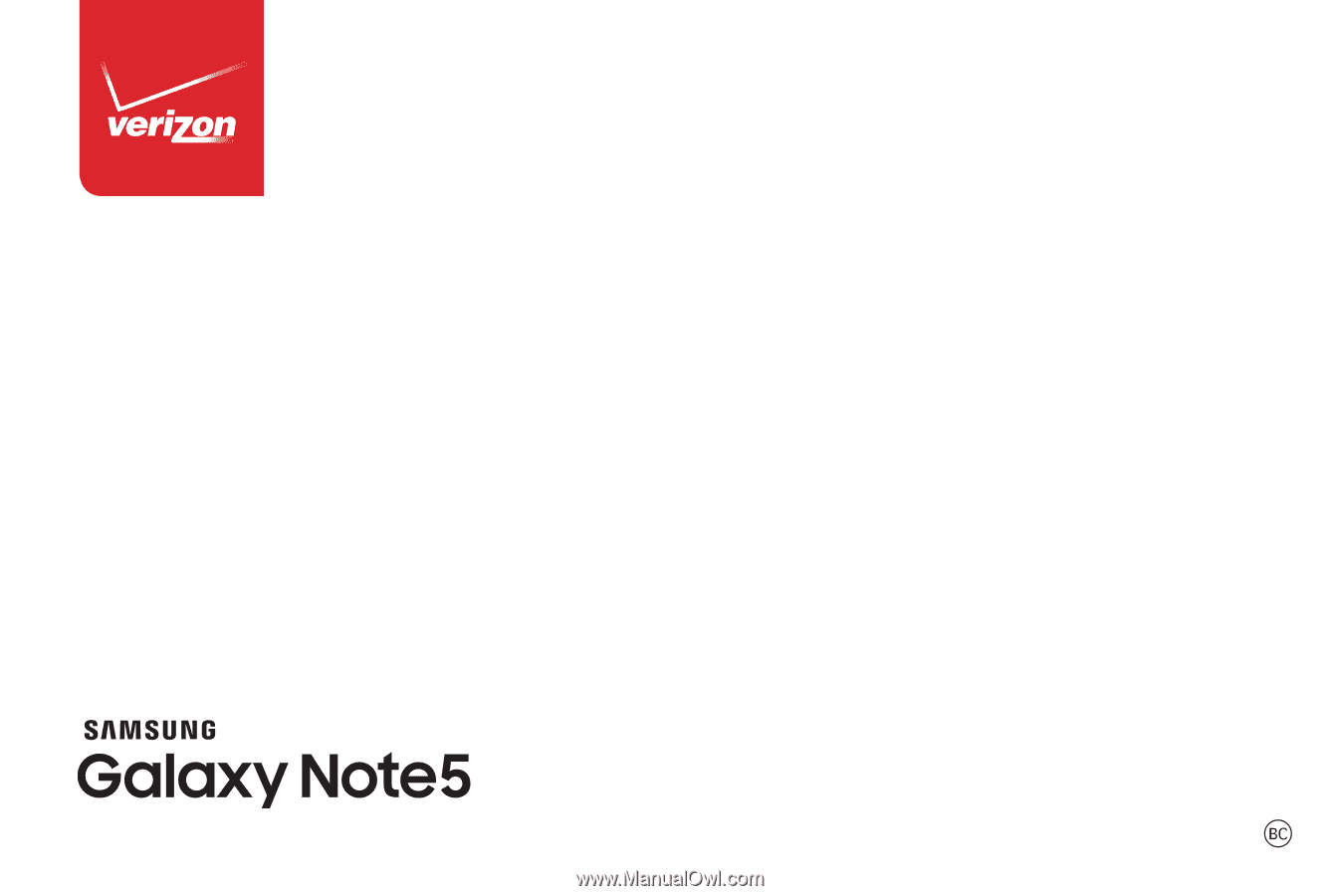
Guía del Usuario